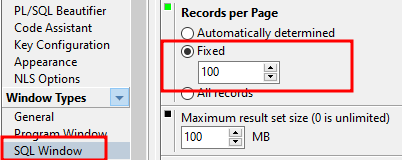- PL / SQL Developer Version : 14.0.6.1988
PL/SQL Developer 세미콜론(;) 단위로 실행 설정
Configure > Preferences > Wndow Types 카테고리 아래의 SQL Window > Autoselect statement 에 체크를 해주면 세미콜론(;)을 구분하여 하나씩 실행이 된다.
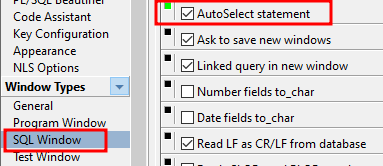
또는 Configure > Preferences 클릭 후 화면이 나타나면 우측 상단의 검색창에 "Autoselect statement" 입력 후 검색한 후 목록에 나타나면 체크해 준다.
설정 이후부터는 F8 키를 누르면 현재 커서가 있는 SQL 문장을 수행한다.
Font 설정
Configure > Preferences > User Interfaces 카테고리 아래의 Fonts를 클릭하여 Brower, Grid, Editor 에 대한 font 를 각각 설정한다.
실행계획
Plan을 확인할 SQL 문장 전체를 선택한 후 F5를 클릭한다.
Command Window(명령창)
File > New> Command Window를 클릭하여 명령창이 나타난다. 명령창에서 용이하게 사용할 수 있는 desc, set timing on, set time on 등의 명령어를 사용할 수 있다.
종료하려면 exit 명령어를 수행하면 된다.
DB 접속 설정
Configure 메뉴의 Connections를 클릭한다.

접속환경 설정 창에 아래와 같이 각 해당 항목을 입력한다.

- Display : 화면에 표시할 이름
- Image : 화면에 표시할 이미지
- Username : DB 계정
- Database : Database 이름
- Password : 패스워드
DB 접속
방법 1) Session 메뉴의 "Log on" 버튼을 클릭한 후 아래와 같은 화면이 나타나면 계정, database 를 입력하고 [OK] 버튼을 클릭하면 DB에 접속된다.

방법 2) DB 접속 설정에서 설정한 정보로 DB에 접속하는 방법으로 Session 메뉴의 "Set Main Connection"을 클릭하면 이전에 설정한 정보들이 보이고 이를 클릭하여 DB에 접속할 수 있다.

Data Generator
Tools 메뉴의 Data Generator 메뉴를 클릭한다. 데이터 생성기를 사용하면 데모 및 테스트 데이터를 만들 수 있다.
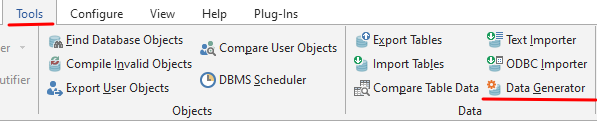
데이터 생성을 원하는 테이블을 선택하고 입력할 데이터 수를 입력한다.
- Owner : 테이블 오너
- Table : 테이블명
- Number of records : 입력할 데이터 수
- Name : 컬럼명, Type : 데이터타입, Size : 컬럼사이즈
- Data : 입력할 데이터(Dataset, Function, Character 등을 이용해서 적용)
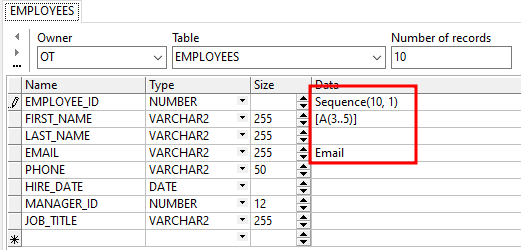
Data 패치건수 조정
PLSQL Developer 의 [Configure] - [Preferences] 메뉴를 클릭한 후 나타난 화면에서 아래와 같이
[Window Types] 항목의 [SQL Window]를 클릭한 후 우측의 "Records per Page"의 "Fixed" 항목에 패치하고자 하는 row 건수를 입력하면 된다. 아래 예시는 100건을 패치하도록 설정된 화면이다.